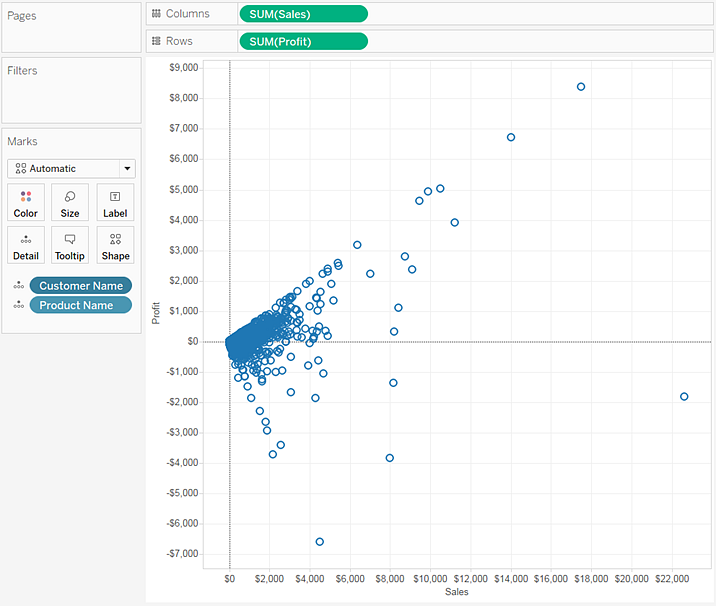Utiliser Montre-moi pour démarrer une vue
Montre-moi permet de créer une vue basée sur les champs déjà utilisés dans la vue et sur ceux que vous avez sélectionnés dans le volet Données. Ouvrez Montre-moi en cliquant sur Montre-moi dans la barre d’outils  .
.
Démarrer une vue basée sur des champs que vous sélectionnez
Pour utiliser Montre-moi, sélectionnez les champs que vous souhaitez analyser dans le volet Données puis sélectionnez le type de vue que vous souhaitez créer dans le volet Montre-moi. Tableau évalue automatiquement les champs sélectionnés et vous propose plusieurs types de vues appropriés pour ces derniers. Le volet Montre-moi met également en évidence le type de visualisation le plus adapté aux données.
Dans le volet Données, sélectionnez les champs que vous souhaitez analyser. Maintenez la touche Ctrl enfoncée (touche Command sur un Mac) pour sélectionner plusieurs éléments.
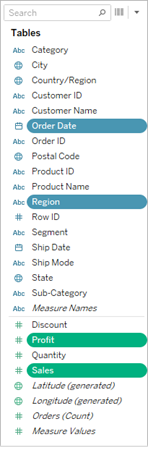
Dans la barre d’outils, cliquez sur Montre-moi, puis sélectionnez le type de vue que vous souhaitez créer.
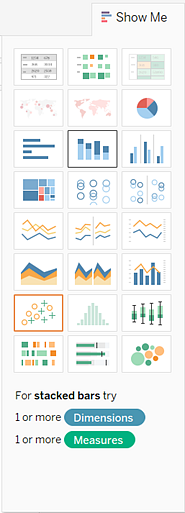
Tous les types de vues qui ne sont pas grisés génèrent une vue de vos données. Lorsque vous pointez la souris sur un type de vue, la description située en bas indique les exigences minimales. Dans cet exemple, Barres empilées est sélectionné.
Affichez le résultat. Tableau crée automatiquement une vue des données.
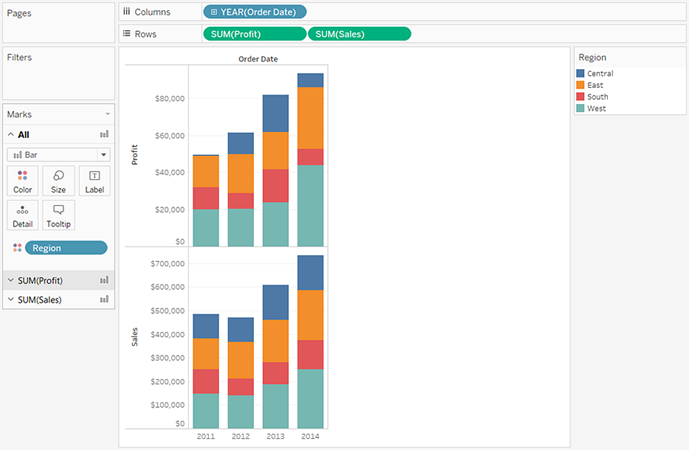
Créer un graphique en courbes avec Montre-Moi
Dans cet exemple, vous utiliserez Montre-Moi pour créer un graphique en courbes affichant le profit en fonction de la date.
Dans le volet Données, sélectionnez [Order Date] et Profit. Maintenez la touche Ctrl (touche Commande sur un Mac) enfoncée pendant la sélection des champs.
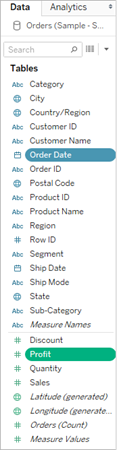
Cliquez sur Montre-Moi sur la barre d’outils pour afficher la fiche Montre-Moi, si elle n’est pas déjà affichée.
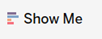
Dans le volet Montre-Moi, sélectionnez le type de vue suggéré par Tableau.
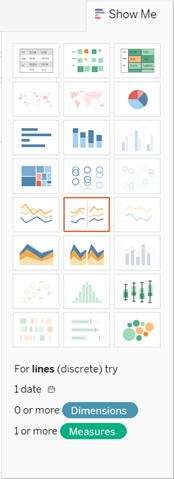
Du fait qu’une dimension de date et qu’une mesure sont sélectionnées, Tableau vous suggère de créer une vue Ligne. Une ligne est souvent la manière optimale de mesurer le changement des valeurs dans le temps.
La vue ci-dessous affiche le graphique de résultats. Chaque point de la courbe représente la somme des profits pour l’année correspondante.
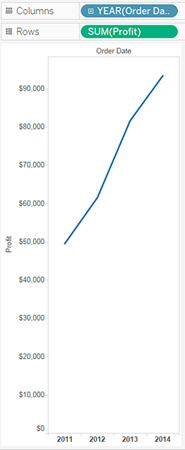
Vous pouvez voir les points plus facilement en cliquant sur le bouton Afficher les étiquettes de repère dans la barre d’outils.
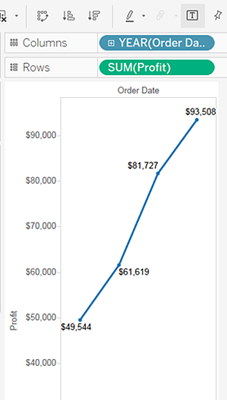
Créer un nuage de points avec Montre-Moi
Dans cet exemple, vous allez utiliser Montre-Moi pour créer un nuage de points pour afficher les ventes et les profits pour chaque produit et chaque client.
Dans le volet Données, sélectionnez les champs de dimensions Customer Name et Product Name, ainsi que les champs de mesures Profit et Sales. Pour sélectionner plusieurs champs, maintenez la touche Ctrl (ou la touche Commande sur un Mac) à mesure que vous cliquez sur les champs.
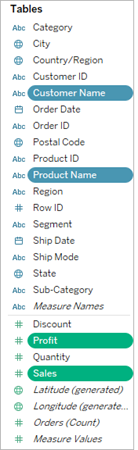
Cliquez sur Montre-moi dans la barre d’outils.
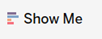
Sélectionnez le type de graphique de nuage de points de Montre-Moi.
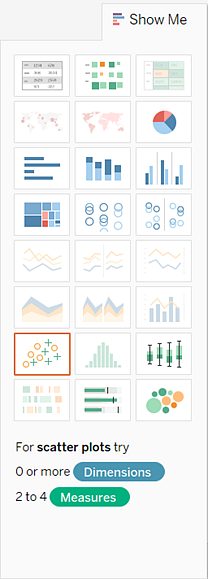
Tableau crée un nuage de points à l’aide des champs sélectionnés. Vous pouvez faire glisser les champs pour affiner davantage la vue.